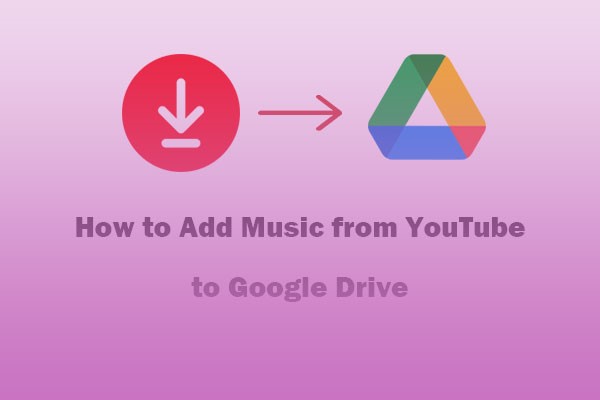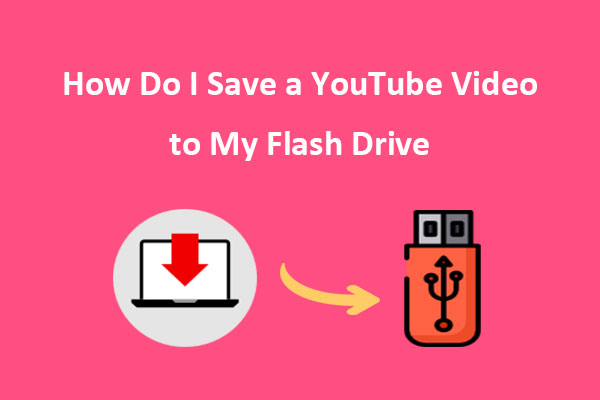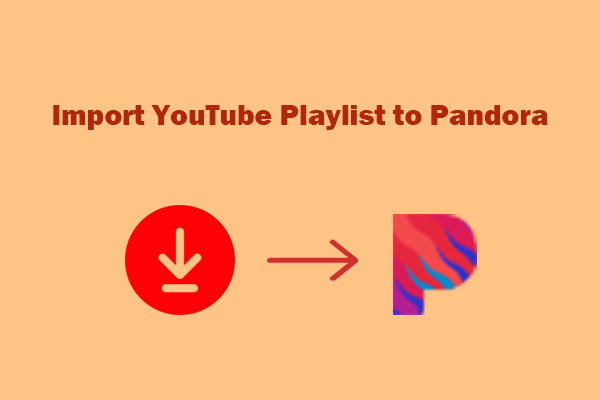Si eres un amante de YouTube Music, puede que quieras escucharla sin conexión por varias razones. Esta guía de MiniTool Video Converter te guiará a través del proceso de cómo escuchar YouTube Music sin conexión y sin Premium en diferentes dispositivos.
Hoy en día, YouTube Music se ha convertido en una opción popular entre los entusiastas de la música de todo el mundo. Pero la pregunta es, ¿puedes escuchar YouTube Music sin conexión? La respuesta es un rotundo sí. Escuchar YouTube Music sin conexión está ganando una inmensa popularidad, ya que te permite disfrutar de tus canciones favoritas incluso cuando estás de viaje o no tienes acceso a Internet.
Para ayudarte a disfrutar de una experiencia de reproducción ininterrumpida de YouTube Music sin conexión, hemos preparado una guía paso a paso sobre cómo escuchar YouTube Music sin conexión en diferentes dispositivos, incluidos tus dispositivos móviles y ordenadores.
Parte 1. Cómo escuchar YouTube Music sin conexión en dispositivos móviles
Para descargar tus canciones favoritas de YouTube Music para escucharlas sin conexión en tu dispositivo móvil, hay dos métodos oficiales disponibles para los miembros de YouTube Music Premium. Antes de empezar, asegúrate de que tienes instalada la última versión de la aplicación YouTube Music en tu smartphone.
Método 1: Utilizar descargas inteligentes
Empecemos con el primer método: Descargas inteligentes. Esta función sólo está disponible para los suscriptores de YouTube Music Premium o YouTube Premium. Descargas inteligentes descarga automáticamente música basándose en tus preferencias y hábitos de escucha anteriores. Esto garantiza que siempre tengas algo que escuchar música de YouTube desconectado.
A continuación te explicamos cómo escuchar YouTube Music sin conexión mediante Descargas inteligentes:
Paso 1. Abrir YouTube Music
Iniciar la aplicación YouTube Music en tu dispositivo móvil.
Paso 2. Acceder a la Configuración
Presionar en el icono de tu Perfil, darle a las Descargas y elegir el icono de la Configuración que está en la parte superior.
Paso 3. Activar las descargas inteligentes
Activar la opción de Descargas Inteligentes y el proceso de descarga se pondrá en marcha inmediatamente.
Paso 4. Acceder y administrar tus descargas
Puedes encontrar y administrar todas tus descargas en la sección Descargas. Si lo que necesitas es liberar espacio en tu móvil, simplemente pon en pausa las descargas.
Método 2: Descargar listas de reproducción, canciones o álbumes específicos manualmente
Si ya estás suscrito a YouTube Music Premium o YouTube Premium, también es posible elegir listas de reproducción, canciones o álbumes específicos para poder escucharlos sin conexión. Este es un proceso sencillo. A continuación, te vamos a explicar cómo hacerlo:
Paso 1. Abrir YouTube Music en tu dispositivo Android o iPhone.
Paso 2. Buscar la canción, la lista de reproducción o el álbum que queramos descargar. Puedes hacerlo con la barra de búsqueda situada en la parte superior de la página de inicio de YouTube Music o navegando por sus categorías.
Paso 3. Una vez hayas localizado la música, dale al menú de los tres puntos que tienes al lado de la canción, el álbum o la lista de reproducción. Así se abrirá un menú desplegable.
Paso 4. Elige la opción Descargar en el menú desplegable y la música será descargada a tu dispositivo.
Paso 5. Si quieres acceder a tu música descargada, abre la pestaña Biblioteca de la aplicación YouTube Música y elige las Descargas.
Parte 2. Cómo escuchar música de YouTube sin conexión en tu ordenador
Por desgracia, aunque los dos métodos anteriores son factibles, tienen inconvenientes. Actualmente, descargar música solo está disponible para los usuarios de YouTube Music Premium que estén utilizando la aplicación móvil. Además, los archivos de música ocupan una capacidad limitada de tu teléfono móvil. Por esta razón, es mejor guardarlos en un ordenador que tenga más memoria, incluso en una unidad flash USB o un disco duro externo.
Entonces, ¿se puede escuchar YouTube Music sin conexión y sin premium en tu ordenador? Las buenas noticias son que existen cantidad de herramientas de terceros que podrán ayudarte a descargar YouTube Music y escucharla sin conexión. El nombre de algunas de estas herramientas es MiniTool Video Converter, DRmare Audio Capture y TunePat YouTube Music Converter.
#MiniTool Video Converter
MiniTool Video Converter, un programa desarrollado por MiniTool, es un software multimedia potente y fácil de usar que deberías tener en cuenta. La razón es que nos ofrece una gran cantidad de funciones, como descargar vídeos de YouTube, listas de reproducción, música, subtítulos, permite convertir archivos multimedia a distintos formatos y grabar lo que ocurre en la pantalla de nuestro equipo.
Algunas de las características clave de MiniTool Video Converter son:
Dispone de una interfaz limpia y bien organizada.
Permite descargar vídeos 4K de YouTube y también música de YouTube, aparte de extraer el audio de los vídeos de YouTube.
Soporta más de 1000 formatos de vídeo y audio para convertirlos, por ejemplo MOV, MP4, WAV, MP3, etétera.
Tiene una función de conversión de vídeo por lotes para convertir varios vídeos a la vez.
Se puede grabar la actividad de la pantalla del ordenador, sin marca de agua.
No necesitas iniciar sesión ni tampoco acceder a una cuenta de YouTube.
Así es cómo escuchar YouTube Music sin conexión gratis con MiniTool Video Converter:
Paso 1. Descargar e instalar MiniTool Video Converter en tu computadora.
MiniTool Video ConverterHaz clic para Descargar100%Limpio y seguro
Paso 2. Ejecutar este descargador de audio y vídeo gratuito para acceder a su interfaz principal y luego ir a la pestaña Descargar vídeo que tienes en la parte superior.
Paso 3. Hacer clic en el icono del Menú que está en la esquina superior derecha y elegir la Configuración en las opciones.
Paso 4. En la ventana emergente de Configuración nueva, accede a la pestaña de Descarga.
Paso 5. Hacer clic encima de Examinar para encontrar en qué se guardarán los archivos descargados y ampliar el menú Descargas actuales máximas para establecer cuántos vídeos se pueden descargar a la vez, luego hay que hacer clic en Aceptar para guardar la configuración.
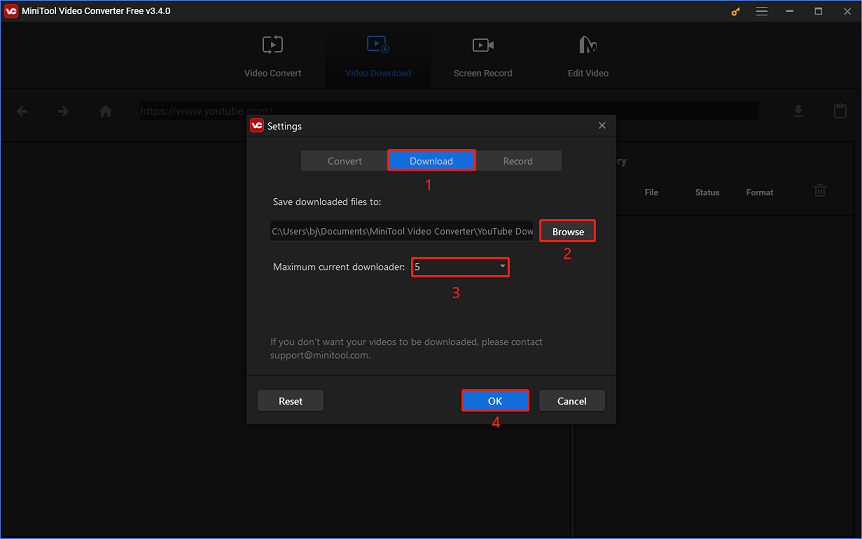
Paso 6. Hay tres maneras de encontrar la música que quieres bajarte.
1. Buscar YouTube Music en el cuadro de la búsqueda, hacer clic en Escuchar ahora para acceder a YouTube Music en este programa para descargar vídeo y encontrar la música que quieres descargar.
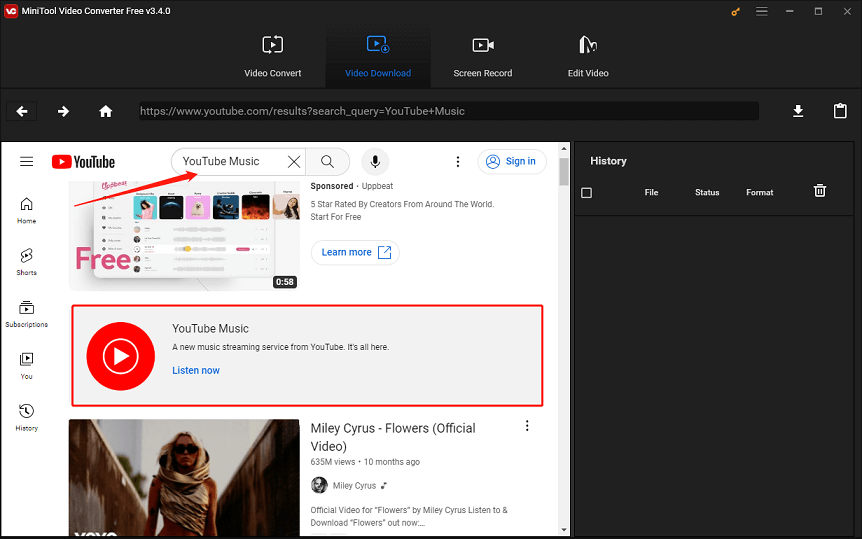
2. Introducir el nombre o las palabras clave de la música que quieres encontrar en el cuadro de búsqueda.
3. Acceder a YouTube Music, encontrar la música que quieras, copiar la URL de la música y pegarla en la barra de direcciones de MiniTool Video Converter.
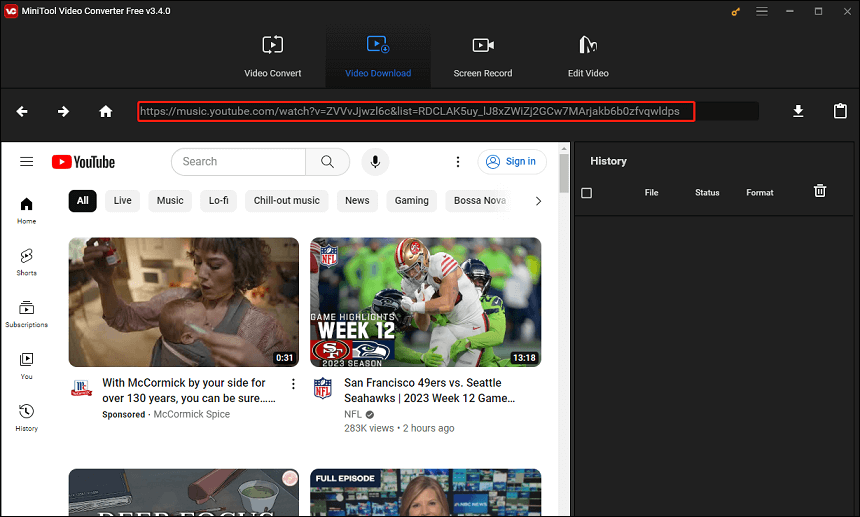
Paso 7. No importa qué método de los anteriores utilices, el enlace de la música se mostrará en la barra de direcciones, hay que hacer clic en el botón Descargar que tienes a su lado para descargarla.
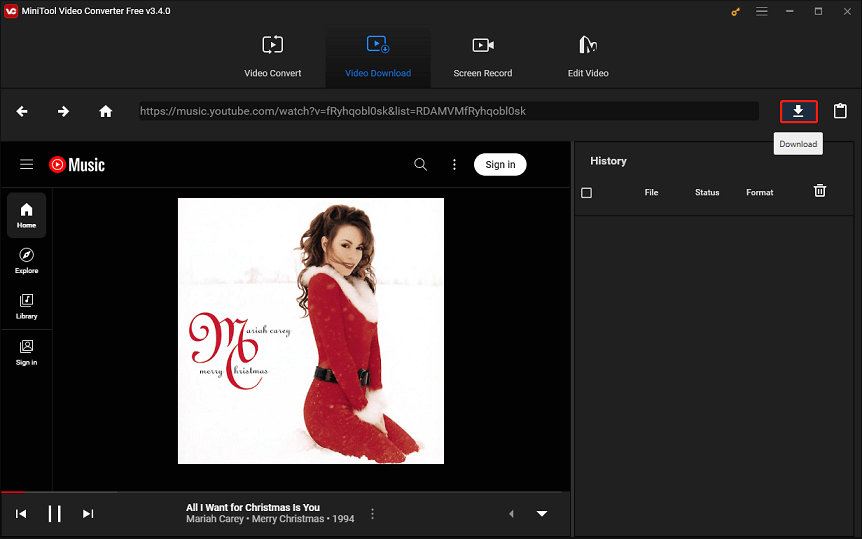
Paso 8. En la ventana emergente, elegir MP3 o WAV como formato preferido de salida en Descargar Vídeo/Audio y hacer clic en DESCARGAR para dar comienzo al proceso.

Paso 9. En el panel derecho del Historial, hacer clic sobre el icono Navegar hasta el archivo para encontrar la música que has descargado o hacer clic encima del icono Reproducir para escuchar la música sin estar conectado.
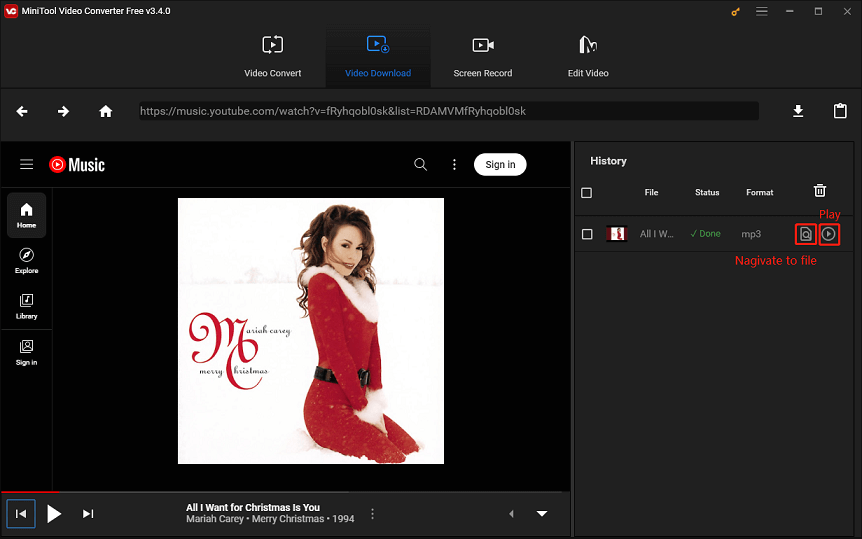
#Drmare Audio Capture
DRmare Audio Capture es otra herramienta para descargar música de YouTube sin tener una cuenta Premium y escucharla sin conexión en un ordenador. Este es un programa potente capaz de grabar y almacenar cualquier sonido de YouTube Music o de otras fuentes en tu computadora. También permite editar y exportar los archivos de audio a distintos formatos, por ejemplo, MP3, AAC, M4A, etcétera. Se puede utilizar para capturar podcasts, audiolibros, emisoras de radio y mucho otro contenido más.
Estas son algunas de sus características principales:
Permite capturar música de manera gratuita desde cualquier plataforma de streaming.
Es capaz de grabar varias pistas de audio a la vez y con precisión.
Conserva la calidad de sonido original y las etiquetas ID3 que lleven los archivos de audio.
Se pueden recortar, cortar, unir y reorganizar los archivos de audio según prefieras.
Se pueden convertir los archivos de audio capturados a distintos formatos y prepararlos para distintos dispositivos.
Aquí tenemos una guía paso a paso sobre cómo escuchar música de YouTube sin conexión gratis con DRmare Audio Capture:
Paso 1. Acceder a la página web oficial de DRmare Audio Capture para descargar el software e instalarlo en tu equipo.
Paso 2. Abrir DRmare Audio Capture y podrás ver su interfaz principal con los iconos de las aplicaciones.
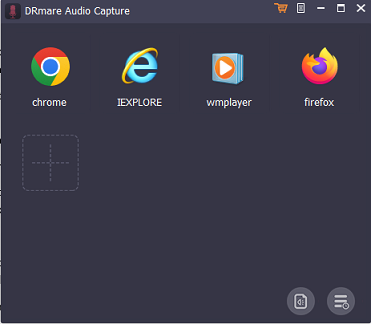
Paso 3. Hacer clic en el icono Más para añadir YouTube, YouTube Music o tu navegador web como la app de destino para las grabaciones.
Paso 4. Hacer clic en el icono de Formato para cambiar los parámetros de salida de las canciones copiadas de YouTube, incluyendo el formato de archivo, el códec, la tasa de bits, la frecuencia de muestreo y otros ajustes.
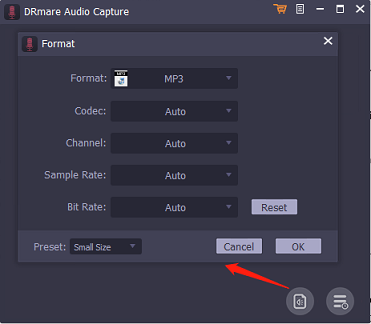
Paso 5. Abrir la aplicación YouTube Music en esta herramienta para reproducir tu música favorita. Entonces, detectará automáticamente el audio y empezará a grabar, aparte de también detener el proceso de grabación cuando finalice la música.
Paso 6. En caso de que quieras editar la música descargada de YouTube, elige la canción en cuestión y haz clic en el icono de Editar.
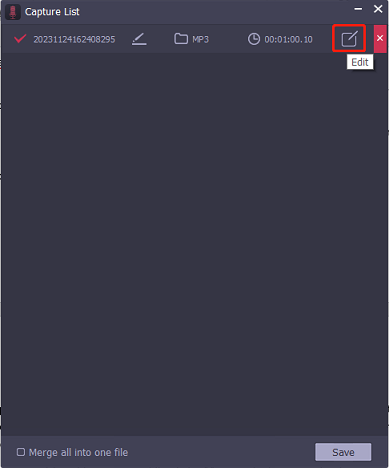
Paso 7. En el menú de edición, se puede cortar, reorganizar y recortar el audio de YouTube. Si quieres confirmar las ediciones, entonces tienes que darle al botón Guardar para almacenar todos los cambios realizados y todas las canciones serán exportadas a tu ordenador.
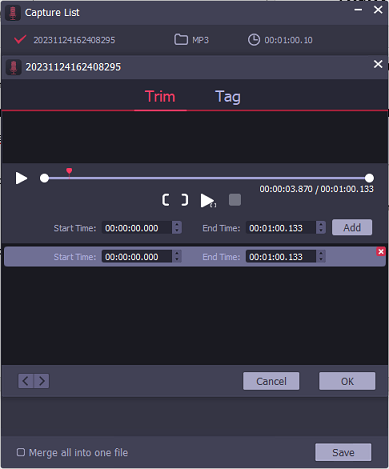
A continuación, ya se puede empezar a reproducir YouTube Music sin conexión en una computadora o en otros dispositivos sin Premium.
#TunePat YouTube Music Converter
TunePat YouTube Music Converter es una herramienta muy eficaz que sirve para descargar y convertir música, listas de reproducción, álbumes, radio y tus vídeos musicales favoritos de YouTube a tu equipo y sin complicaciones. Se puede elegir entre varios formatos de salida, por ejemplo, MP3, WAV, AAC, AIFF, FLAC o ALAC, como tú prefieras.
Además, TunePat conserva las etiquetas ID3, la calidad de audio y las letras originales de las canciones de YouTube. También se puede utilizar con cuentas gratuitas y Premium de YouTube Music, lo que lo convierte en una herramienta realmente versátil para los amantes de la música.
Estas son las principales funciones de TunePat YouTube Music Converter:
Permite disfrutar de canciones, listas de reproducción, álbumes y radios de YouTube sin conexión en cualquier dispositivo.
Soporta varios formatos de salida, como son WAV, MP3, AIFF, AAC, etcétera.
Conserva las etiquetas ID3, las letras y la calidad de audio original de las canciones de YouTube Music tras la conversión.
Puedes guardar vídeos musicales de YouTube con una calidad de hasta 4K.
Admite la conversión por lotes de canciones de YouTube.
Trae una con una caja de herramientas gratis, que incluye un convertidor de formatos, una grabadora de Cds y un editor para las etiquetas ID3.
Si quieres escuchar música de YouTube sin conexión con TunePat YouTube Music Converter, solo tienes que seguir estos pasos:
Paso 1. Descargar e instalar este descargador de vídeos gratis en tu PC con Windows.
Paso 2. Ejecutar el programa y el reproductor web de YouTube Music integrado en TunePat se abrirá de manera automática. Si no lo hace, puedes hacer clic encima del botón Abrir la ventana del reproductor web para abrirlo manualmente.
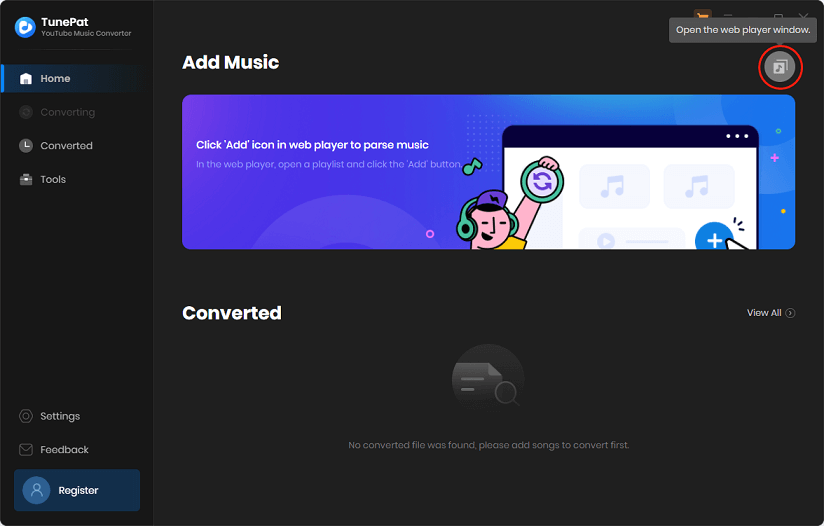
Paso 3. Hacer clic encima del botón de Iniciar sesión, que está en la esquina superior derecha de la ventana del reproductor web de YouTube Music y seguir las instrucciones que se muestran en la pantalla para iniciar sesión en tu cuenta de YouTube Music.
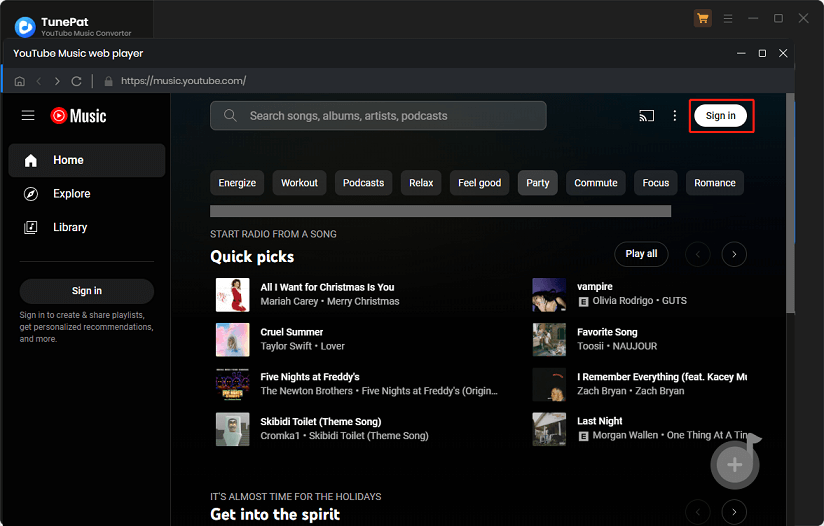
Paso 4. Acceder a la opción Configuración y personalizar el formato, la calidad, la carpeta de salida y demás ajustes.
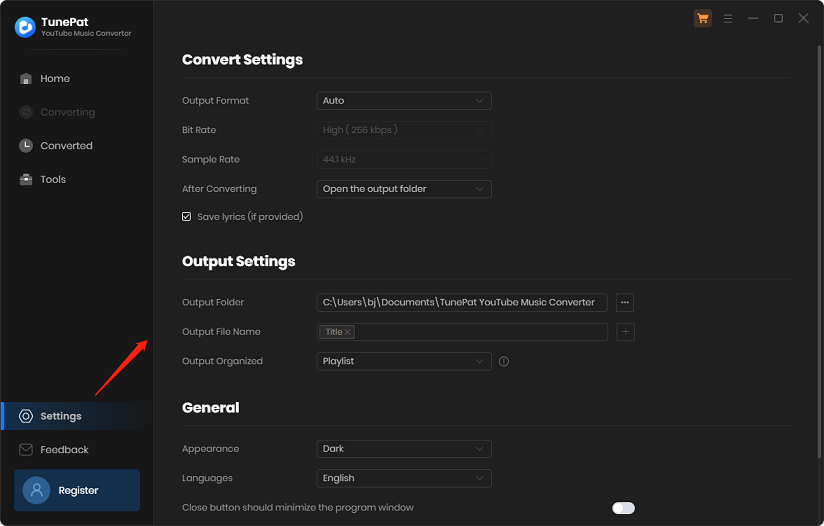
Paso 5. Buscar las canciones, álbumes, listas de reproducción, emisiones de radio o vídeos musicales que quieras bajarte en el reproductor web.
Paso 6. Añadir estos a la lista de conversión haciendo clic en «clic para añadir», que está en la esquina inferior derecha.
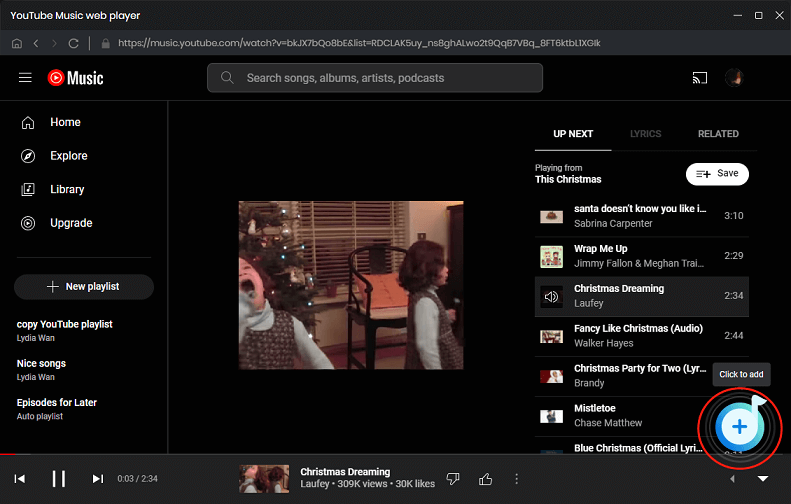
Paso 7. Hacer clic en Convertir para empezar a descargar y a convertir la música de YouTube para tu equipo local.
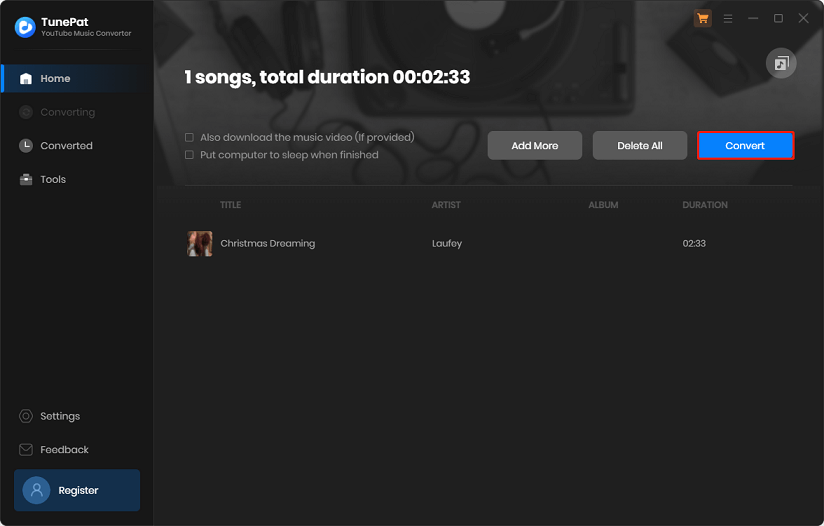
Paso 8. Cuando termine el proceso de descarga, puedes explorar o reproducir las canciones que has convertido en la pestaña Convertido.
Reflexiones finales
Tener la posibilidad de escuchar YouTube Music sin conexión es algo increíble y te permite disfrutar de tus canciones preferidas en cualquier sitio, incluso cuando no tengas una conexión a Internet disponible. Si eres miembro de YouTube Premium o de YouTube Music Premium y estás utilizando un dispositivo móvil, existen dos métodos oficiales de escuchar YouTube Music sin conexión. No obstante, si estás utilizando YouTube Music en tu ordenador, puedes utilizar una de las tres herramientas de terceros que proponemos, como MiniTool Video Converter, para conseguir un resultado similar.
Esperamos que todo esto te sirva de ayuda para disfrutar de la música de YouTube sin conexión. Si tienes alguna pregunta o sugerencia mientras utilizas MiniTool Video Converter, no dudes en dejar un comentario a continuación o en ponerte en contacto con nosotros a través de [email protected] para obtener ayuda.